Sociedad del Conocimiento.
- Introducción
Se trata genéricamente de un concepto que pretende resumir y atribuir sentido a las relaciones sociales que se están produciendo en la sociedad moderna. Al tiempo que ofrece una visión de desarrollo para el futuro, para guiar las acciones en la tecnología, las comunicaciones, la educación, el comercio, los negocios, el entretenimiento.
- Definición
es un conjunto de transformaciones políticas, económicas, sociales y culturales
que producen cambio en nuestra sociedad. Su principal meta ha sido acelerar la instauración de un mercado
mundial. Ha contado con la colaboración de organismos multilaterales como la Organización Mundial del Comercio
(OMC), el Fondo Monetario Internacional (FMI) y el Banco Mundial.
- Antecedentes
En 1973, Daniel Bell introdujo la noción de la “sociedad de la información” en su libro El advenimiento de la sociedad. Esta expresión reaparece en los años 90, con un significado relacionado al desarrollo de Internet y de
Para fines de siglo, cuando la mayoría de los países desarrollados han avanzado en infraestructura de las TIC, los mercados del Norte comienzan a saturarse y se intensifican las presiones hacia los países en desarrollo.
El papel principal de las tecnologías de la comunicación han desempeñado la aceleración de la globalización económica. Así, la sociedad de la información ha asumido un papel importante de la globalización, cuyos “beneficios” podrían estar al alcance de todos/as, si solamente se pudiera estrechar la “brecha digital”.
- Características
- Gira en torno a las NN.TT.
- La globalización de la economía y la cultura.
- La aparición de nuevos sectores laborales.
- La potenciación del ritmo del cambio.
- Automatización industrial.
- La interactividad / Interdependencia.
- La complejidad.
- La inmediatez de productos y resultados.
- La eficiencia y el progreso
- Implicación en el ámbito profesional, social y en la vida diaria
En los últimos años hemos asistido a una aceleración de tecnología se refiere, tanto por su desarrollo como en la aparición de nuevas formas. Un importante cambio en el que hay que destacar Internet son sobre todo lo referente a las relaciones sociales. El uso constante de tecnologías (teléfono móvil, el ipod o el ordenador con sus correspondiente conexiones a
Internet...) ha dado lugar a que cada vez seamos más dependentes. Nos aislamos y nos encerramos en una “burbuja”, dejando a un lado la parte humana de las relaciones. Es así, como podemos ver a numerosas personas
pegadas a sus teléfonos (todos ellos con wifi o conexión directa a Internet). Todo ello fomentado por las redes sociales, en las que la vida privada deja de serlo. Aunque no lo parezca, También, y en cuanto a internet se refiere, hoy día tenemos formas diferentes de escuchar la radio, sustituyendo ésta por cualquier aparato con internet y que nos permita no solo oír la música que la radio nos proporciona sino también realizar multitud de funciones que antes eran impensables desde la radio. Internet no solo a repercutido en las relaciones sociales, sino que lo ha hecho en todos los ámbitos de nuestra vida, haciendo impensable la separación de nosotros de este gran invento.
- Problemas
- Brecha digital:
es un conjunto de transformaciones políticas, económicas, sociales y culturales
que producen cambio en nuestra sociedad. Su principal meta ha sido acelerar la instauración de un mercado
mundial. Ha contado con la colaboración de organismos multilaterales como la Organización Mundial del Comercio
(OMC), el Fondo Monetario Internacional (FMI) y el Banco Mundial.
En 1973, Daniel Bell introdujo la noción de la “sociedad de la información” en su libro El advenimiento de la sociedad. Esta expresión reaparece en los años 90, con un significado relacionado al desarrollo de Internet y de
Para fines de siglo, cuando la mayoría de los países desarrollados han avanzado en infraestructura de las TIC, los mercados del Norte comienzan a saturarse y se intensifican las presiones hacia los países en desarrollo.
El papel principal de las tecnologías de la comunicación han desempeñado la aceleración de la globalización económica. Así, la sociedad de la información ha asumido un papel importante de la globalización, cuyos “beneficios” podrían estar al alcance de todos/as, si solamente se pudiera estrechar la “brecha digital”.
- Gira en torno a las NN.TT.
- La globalización de la economía y la cultura.
- La aparición de nuevos sectores laborales.
- La potenciación del ritmo del cambio.
- Automatización industrial.
- La interactividad / Interdependencia.
- La complejidad.
- La inmediatez de productos y resultados.
- La eficiencia y el progreso
Internet...) ha dado lugar a que cada vez seamos más dependentes. Nos aislamos y nos encerramos en una “burbuja”, dejando a un lado la parte humana de las relaciones. Es así, como podemos ver a numerosas personas
pegadas a sus teléfonos (todos ellos con wifi o conexión directa a Internet). Todo ello fomentado por las redes sociales, en las que la vida privada deja de serlo. Aunque no lo parezca, También, y en cuanto a internet se refiere, hoy día tenemos formas diferentes de escuchar la radio, sustituyendo ésta por cualquier aparato con internet y que nos permita no solo oír la música que la radio nos proporciona sino también realizar multitud de funciones que antes eran impensables desde la radio. Internet no solo a repercutido en las relaciones sociales, sino que lo ha hecho en todos los ámbitos de nuestra vida, haciendo impensable la separación de nosotros de este gran invento.
- Brecha digital:
Es la diferencia entre las personas según es uso que le da. Se
produce por el desarrollo de los países, por edad, el dinero (no todo el mundo tiene acceso a los mismos servicios de igual manera).
- Ciberdelincuancia:
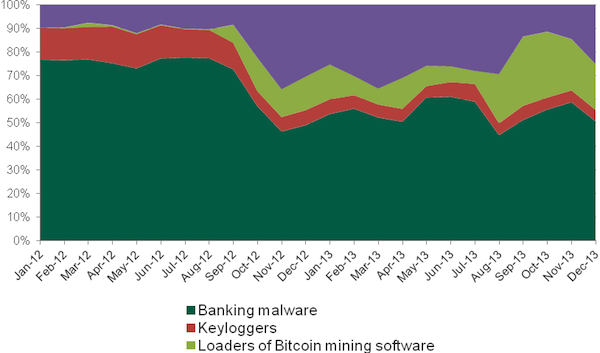 Cualquier tipo de actividad ilegal en la que
se utilice Internet, una es privada o pública o un sistema informático doméstico. formase ciberdelincuencia, giran
en torno a la obtención de información sensible para usos no autorizados, otros
ejemplos son la invasión de la intimidad del mayor número posible de
usuarios de ordenadores.
Cualquier tipo de actividad ilegal en la que
se utilice Internet, una es privada o pública o un sistema informático doméstico. formase ciberdelincuencia, giran
en torno a la obtención de información sensible para usos no autorizados, otros
ejemplos son la invasión de la intimidad del mayor número posible de
usuarios de ordenadores.
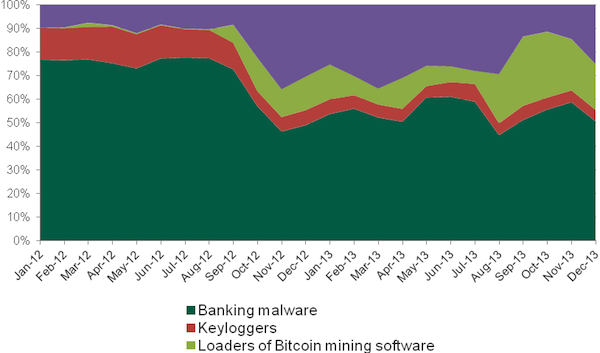 Cualquier tipo de actividad ilegal en la que
se utilice Internet, una es privada o pública o un sistema informático doméstico. formase ciberdelincuencia, giran
en torno a la obtención de información sensible para usos no autorizados, otros
ejemplos son la invasión de la intimidad del mayor número posible de
usuarios de ordenadores.
Cualquier tipo de actividad ilegal en la que
se utilice Internet, una es privada o pública o un sistema informático doméstico. formase ciberdelincuencia, giran
en torno a la obtención de información sensible para usos no autorizados, otros
ejemplos son la invasión de la intimidad del mayor número posible de
usuarios de ordenadores.- Evolución
La globalización realmente es un serio reto el desarrollo de las regiones periféricas como para las más desarrolladas del centro. Aunque se sigan destacando los puntos débiles en su manejo, comúnmente estos fallos están aceptados. Los gobiernos regionales pueden crear una dinámica de first adopters y acelerar su papel histórico como conductores del comportamiento creativo local. Este enfoque invitaría a los ciudadanos europeos a participar libremente en la construcción de su ventaja regional.
- El Internet de las cosas























